Google Docs에 그림을 그리는 방법은 무엇입니까?
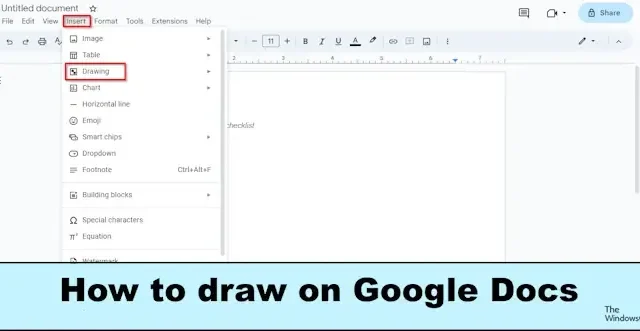
Google Docs에 그림을 그리고 싶으신가요? 삽입 탭 문서 아래에 있는 Google의 그리기 내장 도구를 사용하면 됩니다. 그리기 창에는 WordArt 도형, 도형, 텍스트 상자, 선 등과 같은 다양한 도구가 있습니다. 이번 글에서는 Google Docs에서 그림을 그리는 방법을 설명하겠습니다.
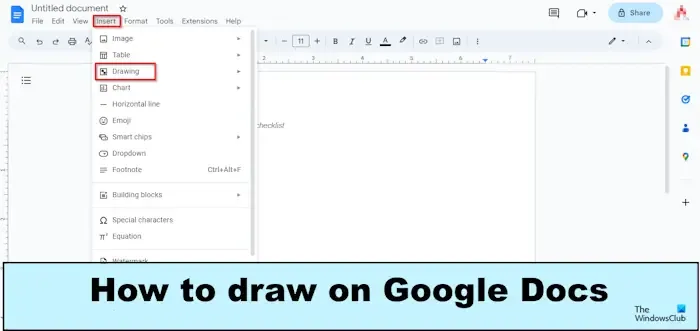
Google Docs에 그리는 방법
Google Docs에서 그림을 그리는 데 도움이 되는 다음 주제에 대해 논의하겠습니다.
- 도면 창 열기
- WordArt 삽입
- 도형 그리기
- 라인 사용
- 도면 저장
1] 도면 창 열기
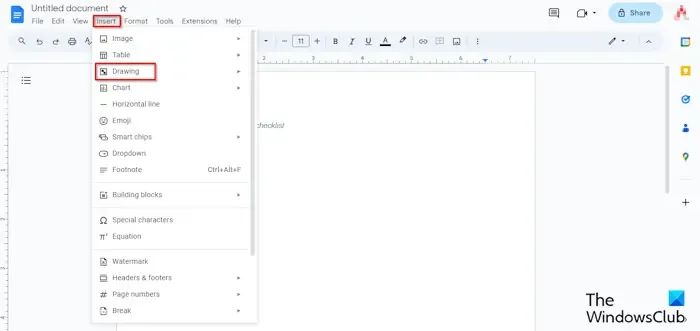
삽입 탭을 클릭하고 도면 위에 커서를 놓고 메뉴에서 새로 만들기를 선택합니다.
도면을 위한 창이 열립니다.
2] WordArt 삽입
도면 창 에서 .
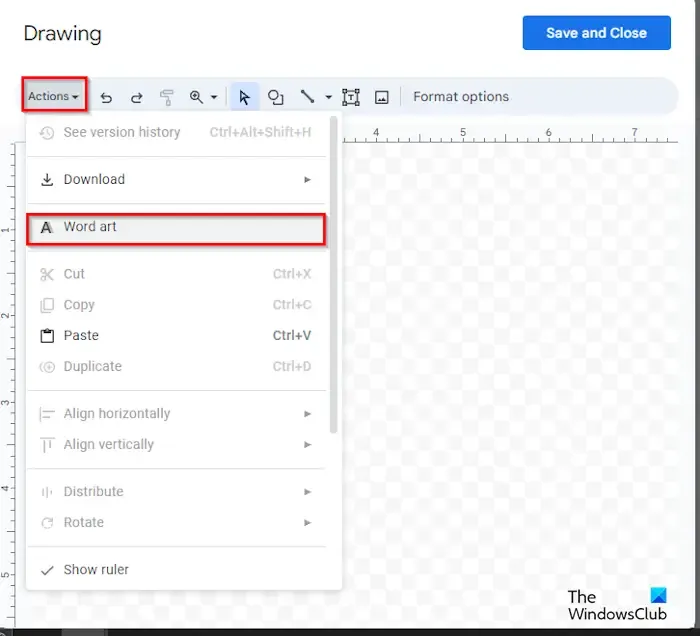
작업 버튼을 클릭하고 WordArt를 선택합니다.
문서에 텍스트 상자가 나타나면 그 안에 텍스트를 입력하세요.
그런 다음 Enter 키를 누릅니다.
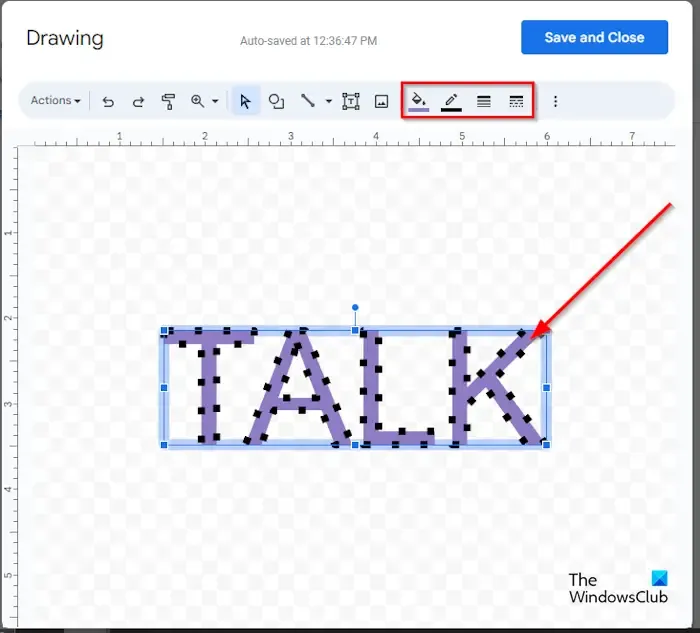
문서의 WordArt 텍스트 색상을 변경하려면 채우기 색상 버튼을 클릭하고 메뉴에서 색상을 선택하세요.
테두리 색상을 변경하려면 테두리 채우기 버튼을 클릭하고 메뉴에서 테두리 색상을 선택하세요.
경계선 스타일을 변경하려면 테두리 대시 버튼을 클릭하고 메뉴에서 선을 선택하세요.
WordArt 텍스트의 두께를 변경하려면 테두리 두께 버튼을 클릭하고 메뉴에서 두께를 선택합니다.
색상, 테두리 색상, 테두리 스타일 및 두께를 변경하는 동일한 방법을 모양에 대해 수행할 수 있습니다.
WordArt를 삭제하려면 텍스트를 마우스 오른쪽 버튼으로 클릭하고 메뉴에서 삭제를 선택하세요.
3] 도형 그리기
그리기 창 에서는 도형을 사용하여 그림을 그릴 수 있습니다.
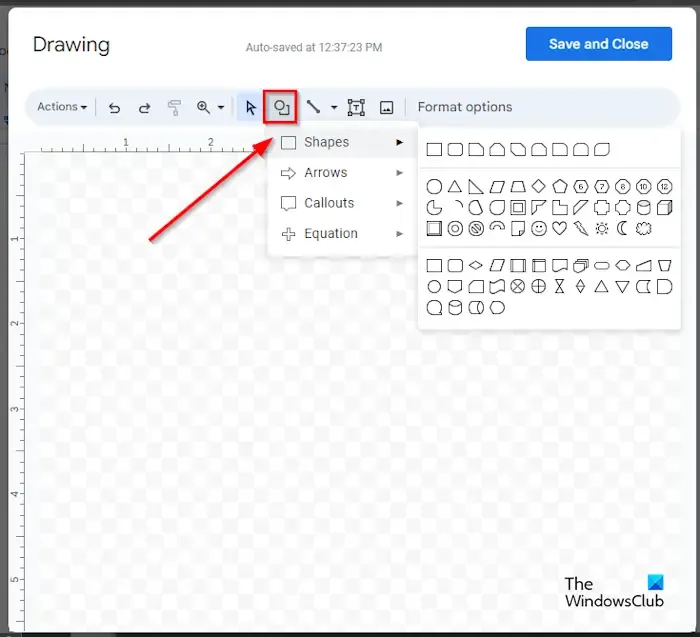
리본에서 모양 버튼을 클릭하고 모양을 선택합니다.
그런 다음 문서 위에 도형을 그립니다.
메뉴에서 화살표, 설명선, 방정식을 선택하여 원하는 그림을 만들 수도 있습니다.
4] 라인 사용하기
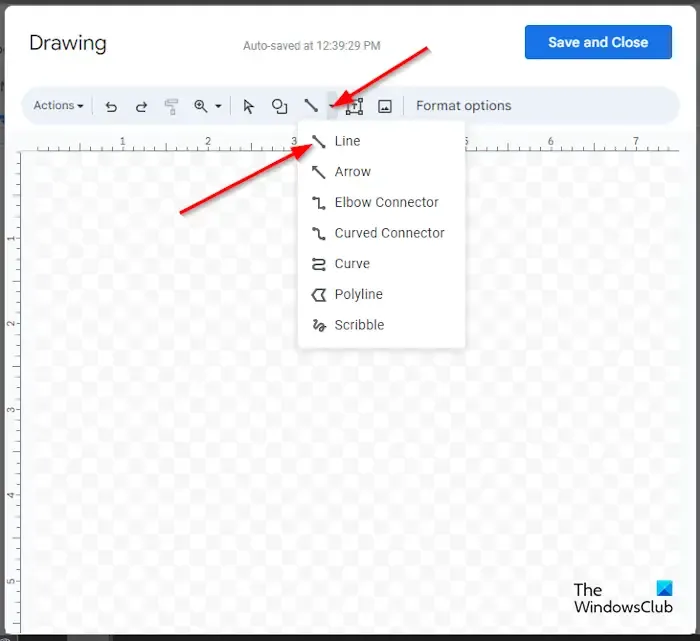
라인 버튼을 클릭하고 원하는 라인을 선택하세요. 선을 사용하여 Google Docs 캔버스에 원하는 이미지를 만들 수 있습니다. 낙서선을 선택한 후 캔버스에 그림을 그릴 수 있습니다.
그림을 그린 후 Enter 키를 누르면 그림을 볼 수 있습니다.
문서의 선 색상을 변경하려면 선 색상 버튼을 클릭하고 메뉴에서 색상을 선택하세요.
선 스타일을 변경하려면 선 대시 버튼을 클릭하고 스타일을 선택하세요.
선의 굵기를 변경하고 싶다면 선굵기 버튼을 클릭하고 원하는 선의 굵기를 선택하세요.
5] 도면 저장
다 마쳤으면 저장 후 닫기 버튼을 클릭하세요.
그게 다야! Google Docs에서 그림을 그리는 방법을 이해하시기 바랍니다.
Google에 펜 도구가 있나요?
Google Docs(웹)에는 Microsoft Office와 같은 펜 도구를 사용할 수 없습니다. Google Docs에는 다양한 그리기 도구가 없습니다. Google Docs에서는 낙서 선 도구를 사용하여 문서에 그림을 그릴 수 있습니다.
Google 문서도구에 워드아트가 있나요?
예, Google Docs에는 WordArt 기능이 있으며 이는 사용 가능한 그리기 도구의 일부입니다. Google Docs에서는 이 글에서 언급한 WordArt의 색상, 경계선, 테두리 색상, 두께를 변경할 수 있습니다.


답글 남기기